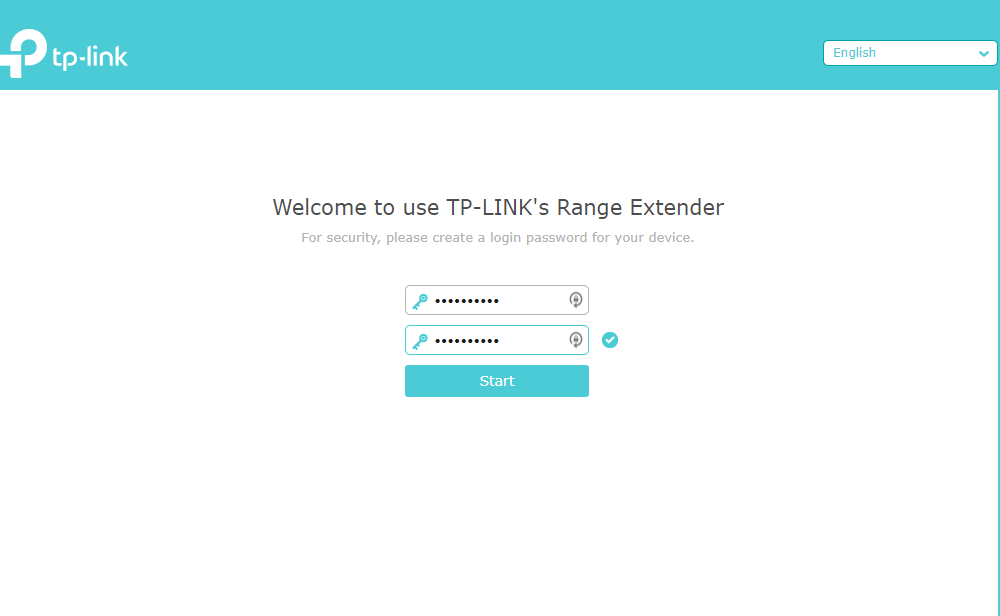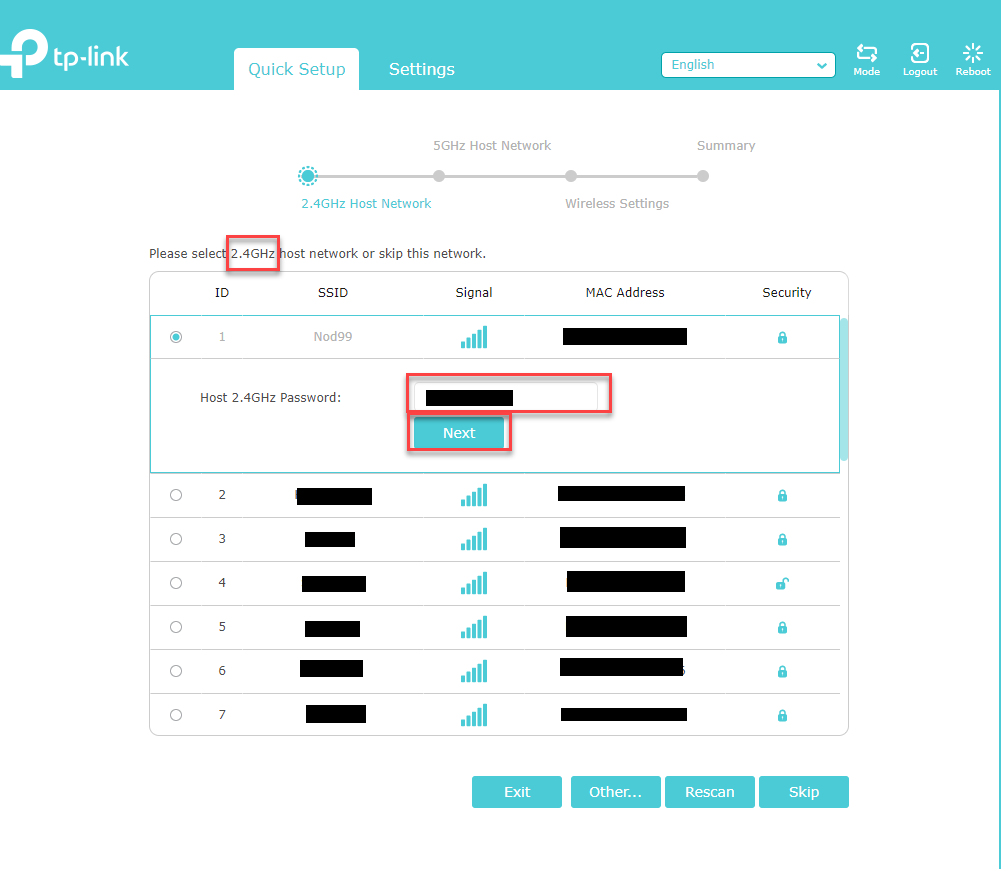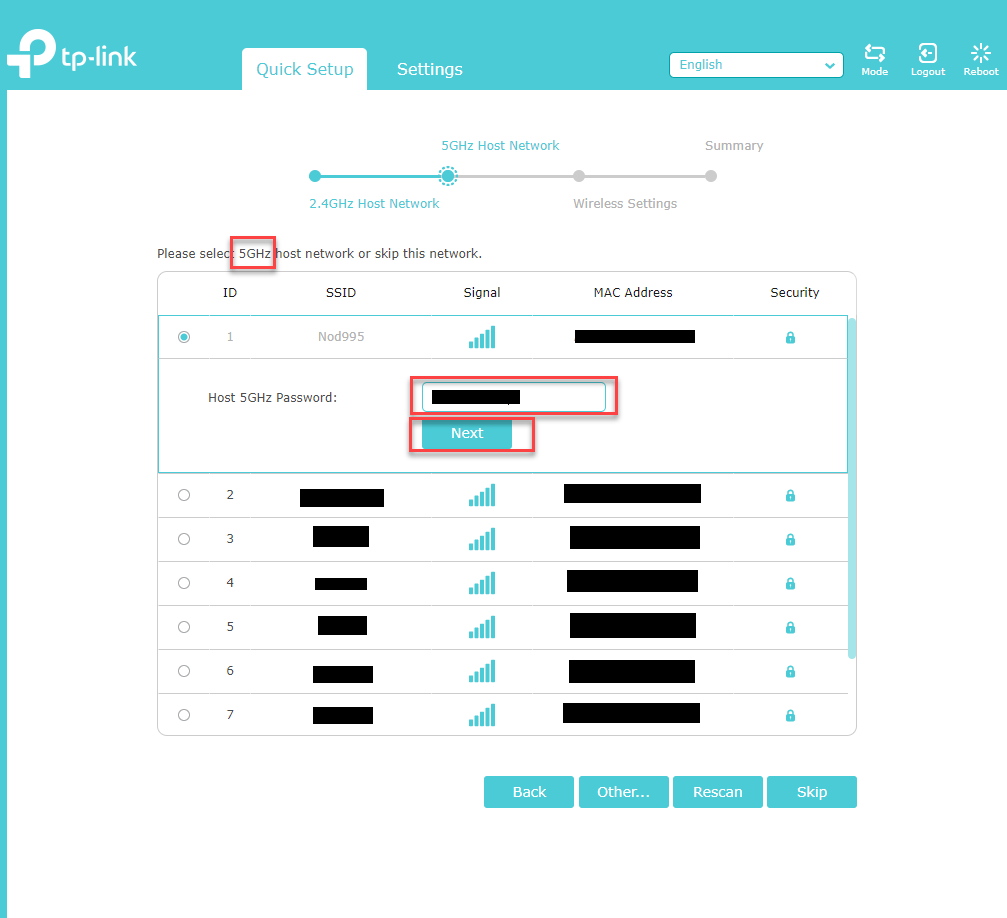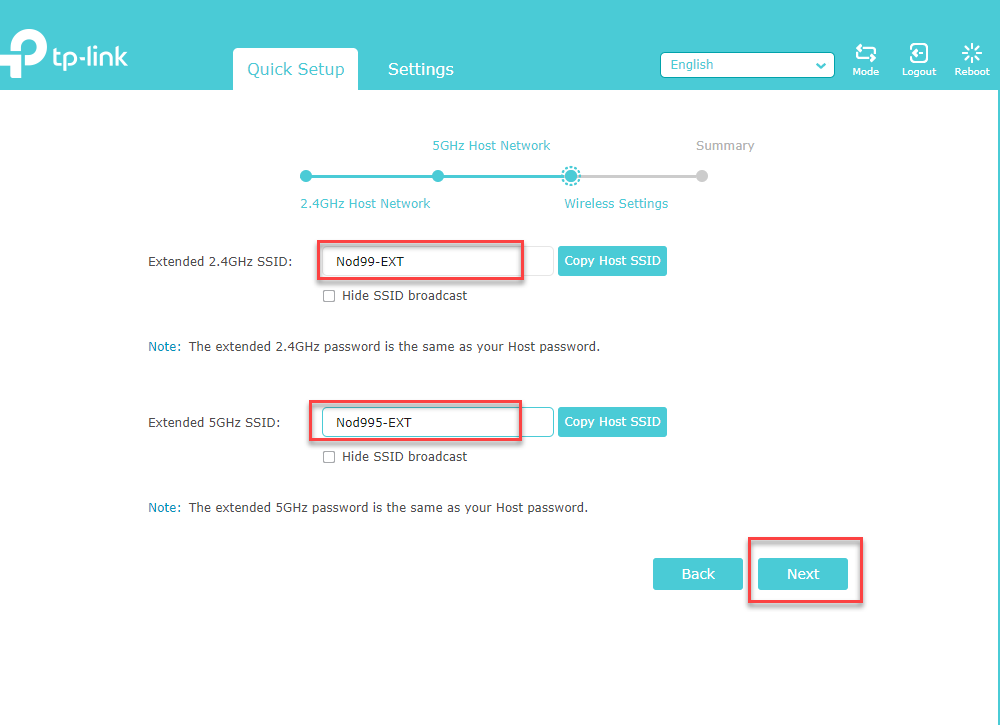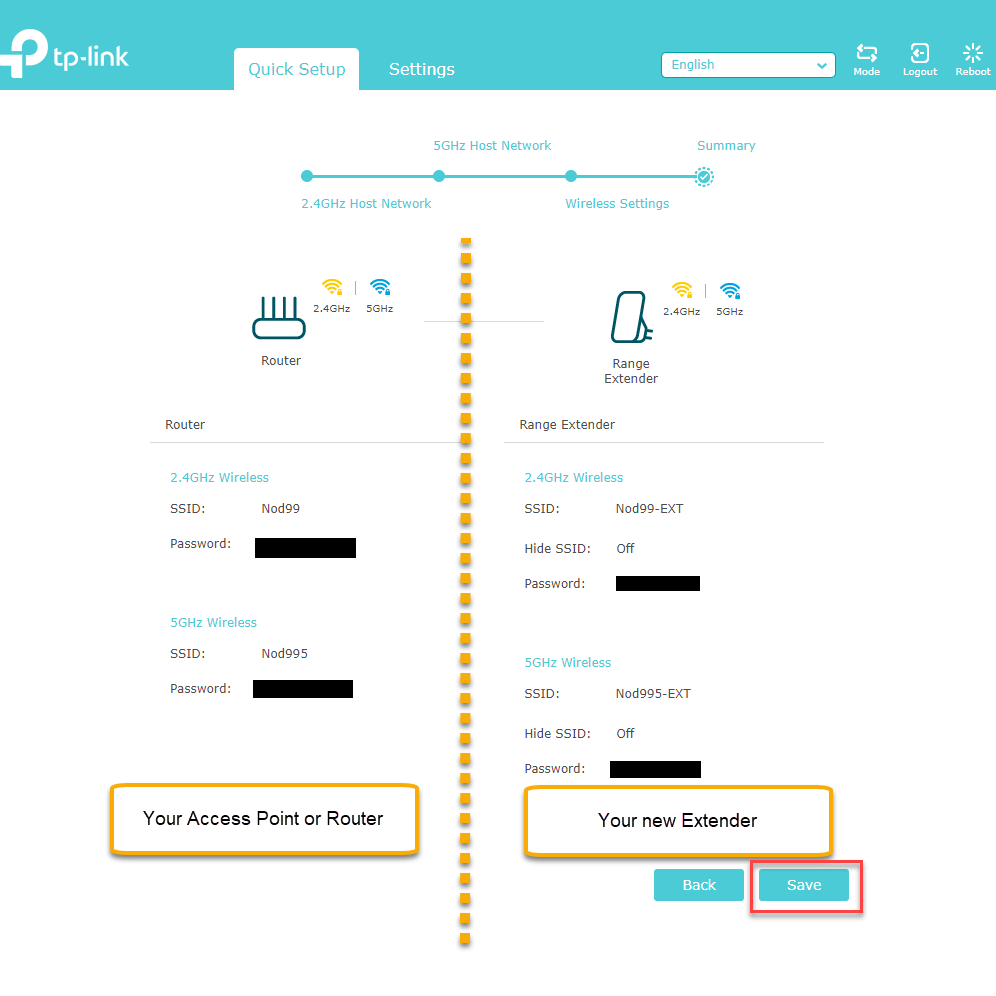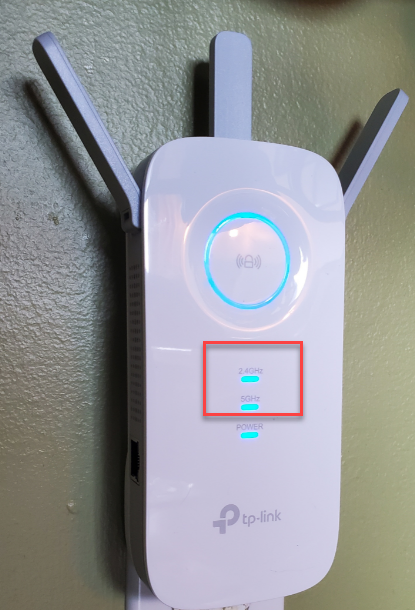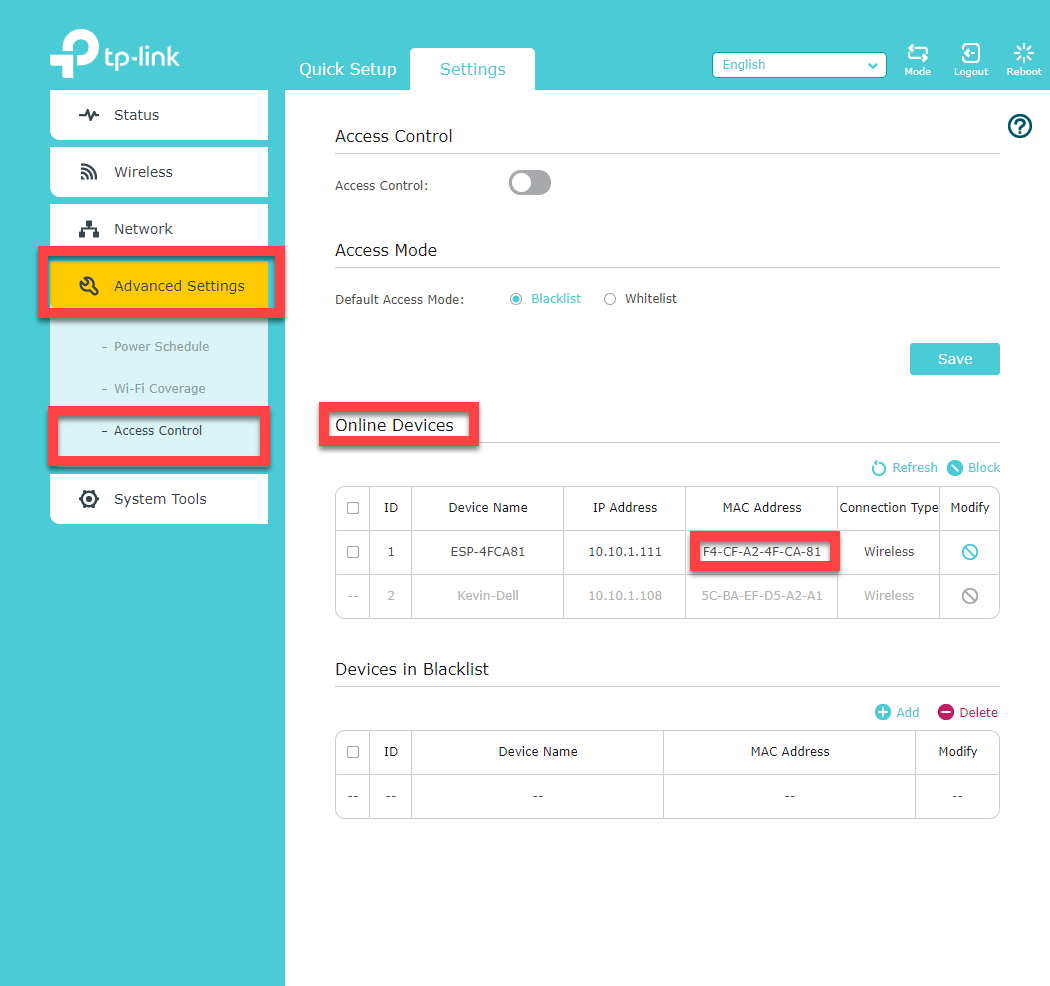Descripción general
Este artículo ayuda a los clientes a resolver una señal de Wi-Fi débil en el punto de instalación de PEARL mediante la instalación de un extensor de Wi-Fi de bajo costo.
Borrar
Información
- Conecte el extensor a una toma de corriente ubicada a medio camino entre el enrutador y las unidades Pearl .
- Asegúrese de que esté configurado en una red de 2,4 GHz compatible con unidades Pearl.
- El extensor recomendado no es compatible oficialmente con SMS. Para problemas de instalación o configuración, consulte los enlaces del sitio web de TP-Link proporcionados.
Dónde comprar:
Guía de instalación
| Encienda el extensor |
|
| Conecte el extensor a una toma de corriente cercana a su enrutador actual y espere hasta que el LED de encendido se encienda en azul fijo. |
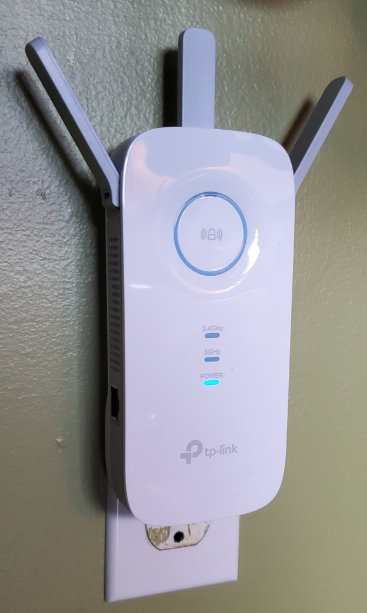 |
| Conectarse al extensor |
|
| Desconecte cualquier cable Ethernet conectado a su computadora, si lo hay. |
|
| Haga clic en su ícono de Wi-Fi o red. |
En una PC con Windows, este ícono se encuentra en la parte inferior derecha de la barra de tareas, junto al reloj.
Dependiendo del estado de tu conexión, podrías ver uno de los siguientes íconos:
 o o

|
| Conéctese al TP-LINK_Extender_2.4GHz. |
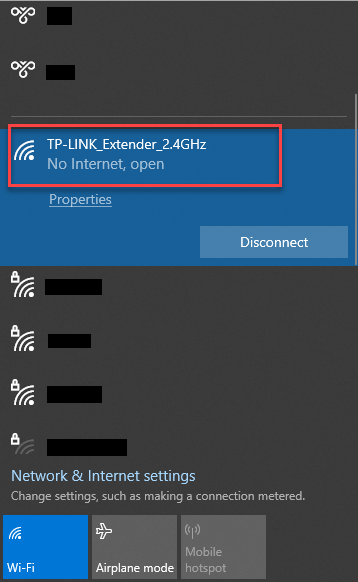 |
| Configuración |
|
| Abra un navegador web e ingrese uno de los siguientes en la barra de direcciones y presione Enter:
|
 o o

|
| Crea tu contraseña administrativa y anótala. Una vez que hayas terminado, haz clic en Iniciar. |
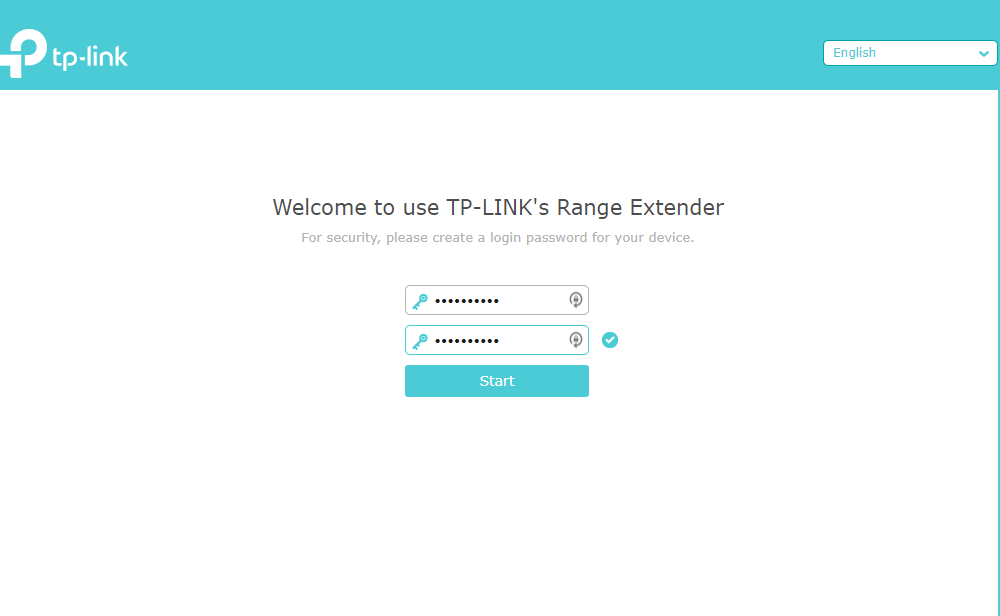 |
En la siguiente página, deberá configurar la red de 2,4 GHz.
- Seleccione su SSID de red actual de 2,4 GHz.
- Ingrese su contraseña actual de red de 2,4 GHz.
- Haga clic en Siguiente.
|
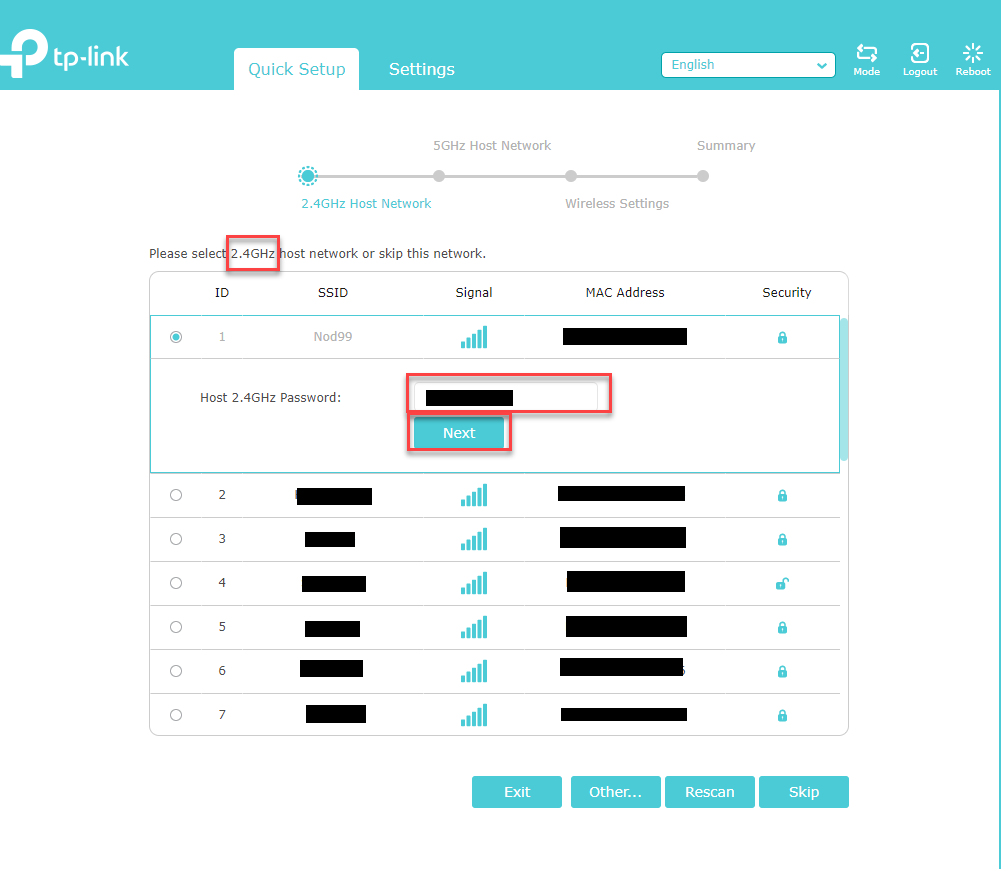 |
En la siguiente página, deberá configurar su red de 5 GHz (opcional, PEARL solo funciona en 2,4 GHz).
- Seleccione su SSID de red de 5 GHz actual (o haga clic en omitir si no es necesario).
- Ingrese su contraseña actual de red de 5 GHz.
- Haga clic en Siguiente.
|
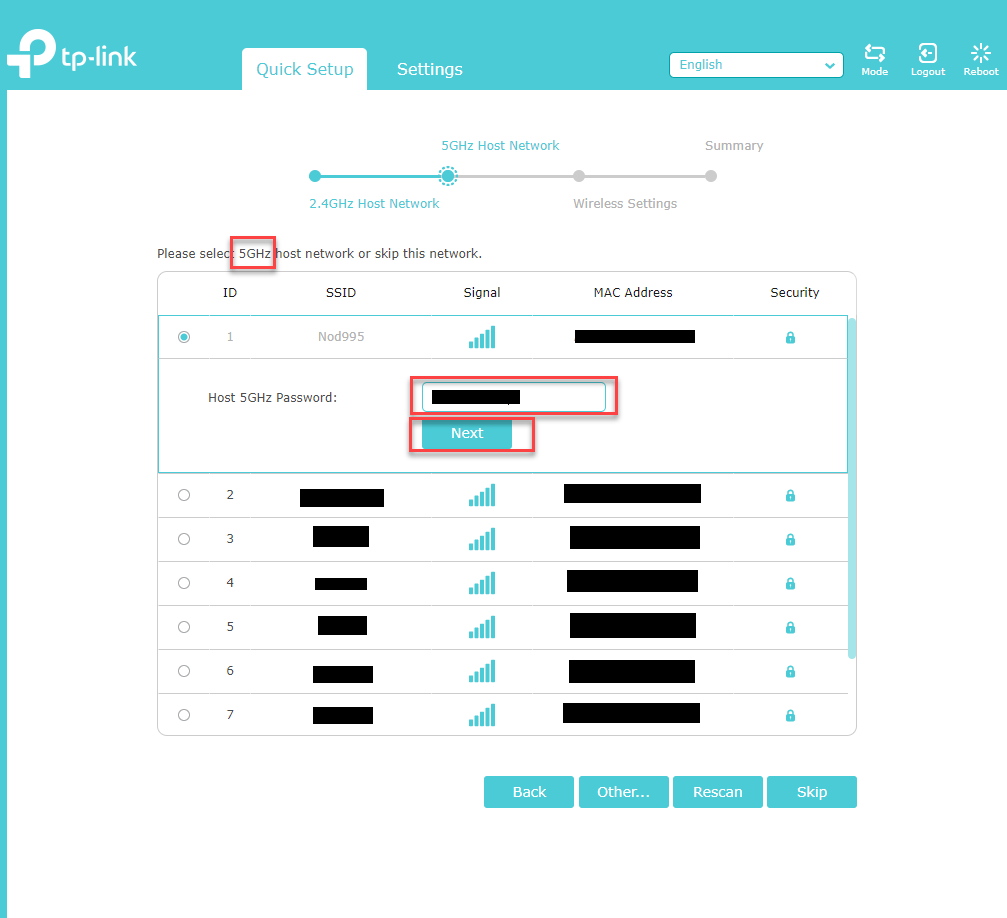 |
En la siguiente página, deberá etiquetar el SSID de sus extensores para redes de 2,4 y 5 GHz.
- Etiquételos de forma diferente a su red actual.
- En el ejemplo solo agregamos "-EXT" al nombre de nuestra red Wi-Fi preexistente.
- Una vez hecho esto, haga clic en Siguiente.
. |
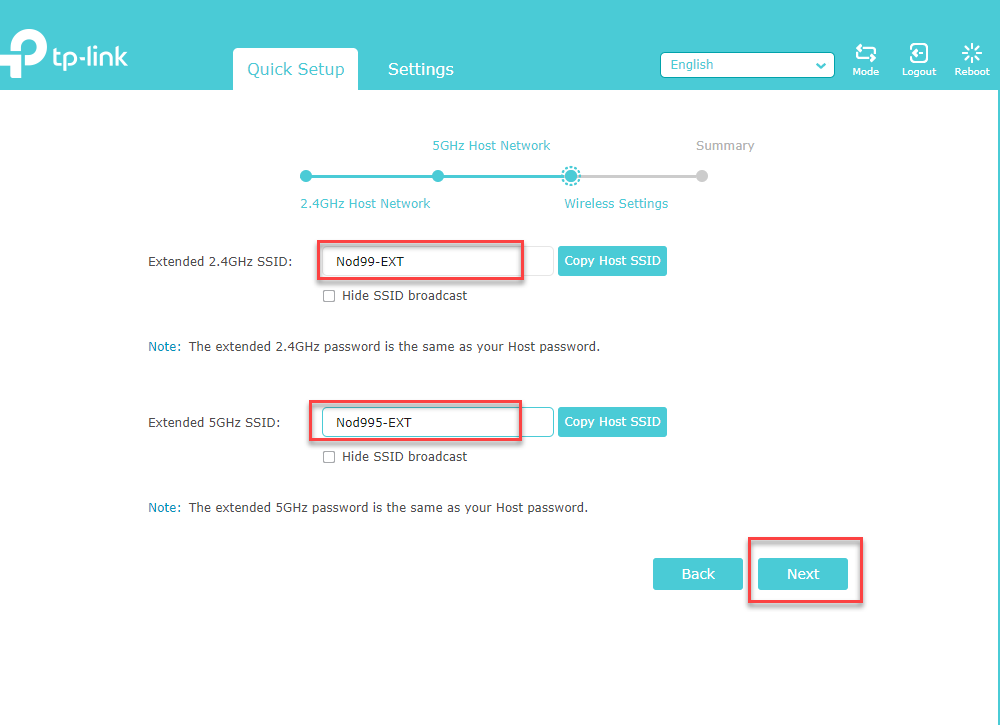 |
En la siguiente página tendrás un resumen de tu configuración.- Revise la configuración y haga clic en Guardar.
|
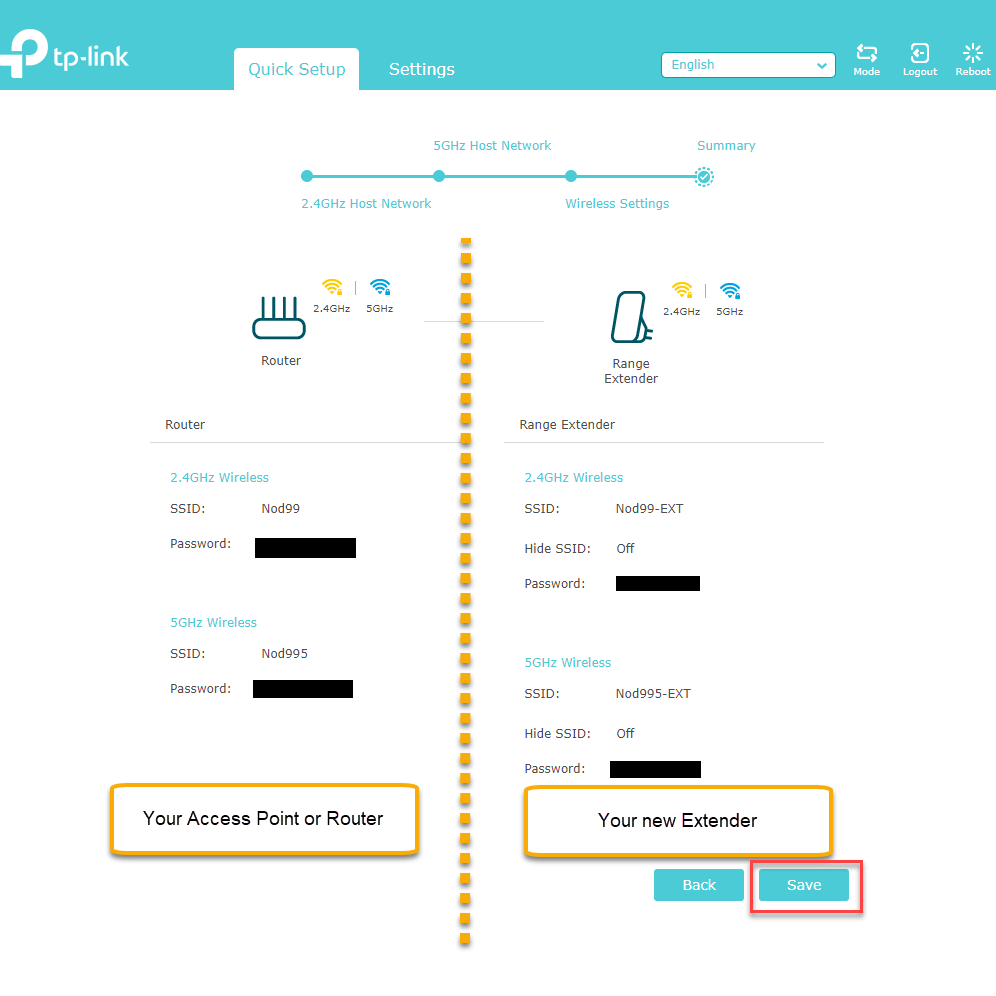 |
El extensor TP-LINK ahora aplicará la configuración y se reiniciará.- Cada uno de los Wi-Fi configurados ahora debería tener su LED azul fijo correspondiente activado.
En este punto la configuración del extensor ya está completa.
|
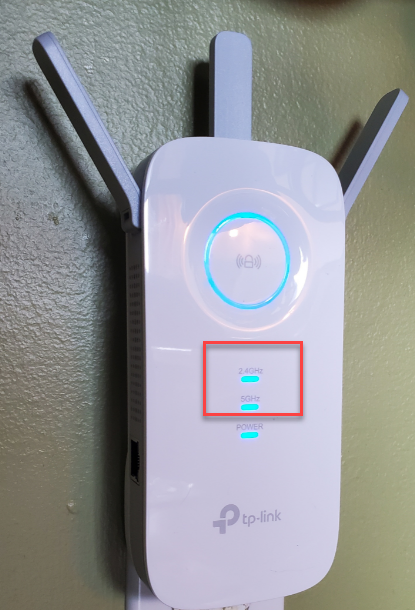 |
| Reubicar el extensor |
|
Conecte el extensor a una toma de corriente que esté aproximadamente a mitad de camino entre el enrutador y la(s) perla(s).- La ubicación elegida debe estar dentro del alcance de su red host (su área Wi-Fi actual)
|
 |
Espere hasta que el LED de señal se encienda y esté en azul fijo.- En caso contrario, reubique el extensor más cerca de su enrutador o área Wi-Fi para lograr una mejor señal.
|
 |
| Cómo actualizar la configuración de Wi-Fi de PEARL(s) |
|
| Ya ha completado la instalación y configuración de su extensor TP-LINK. Ahora puede conectar su(s) pearl(s) actualizando su configuración de Wi-Fi. |
|
Cómo confirmar la conexión de PEARL
| Confirmando que PEARL está conectado |
|
| Abra un navegador web e ingrese lo siguiente en la barra de direcciones y presione Enter:
|
 |
En la página de TP-LINK
- Haga clic en Configuración avanzada
- Haga clic en Control de acceso
- En Dispositivos en línea ahora deberías ver la dirección MAC de tu Pearl(S)
|
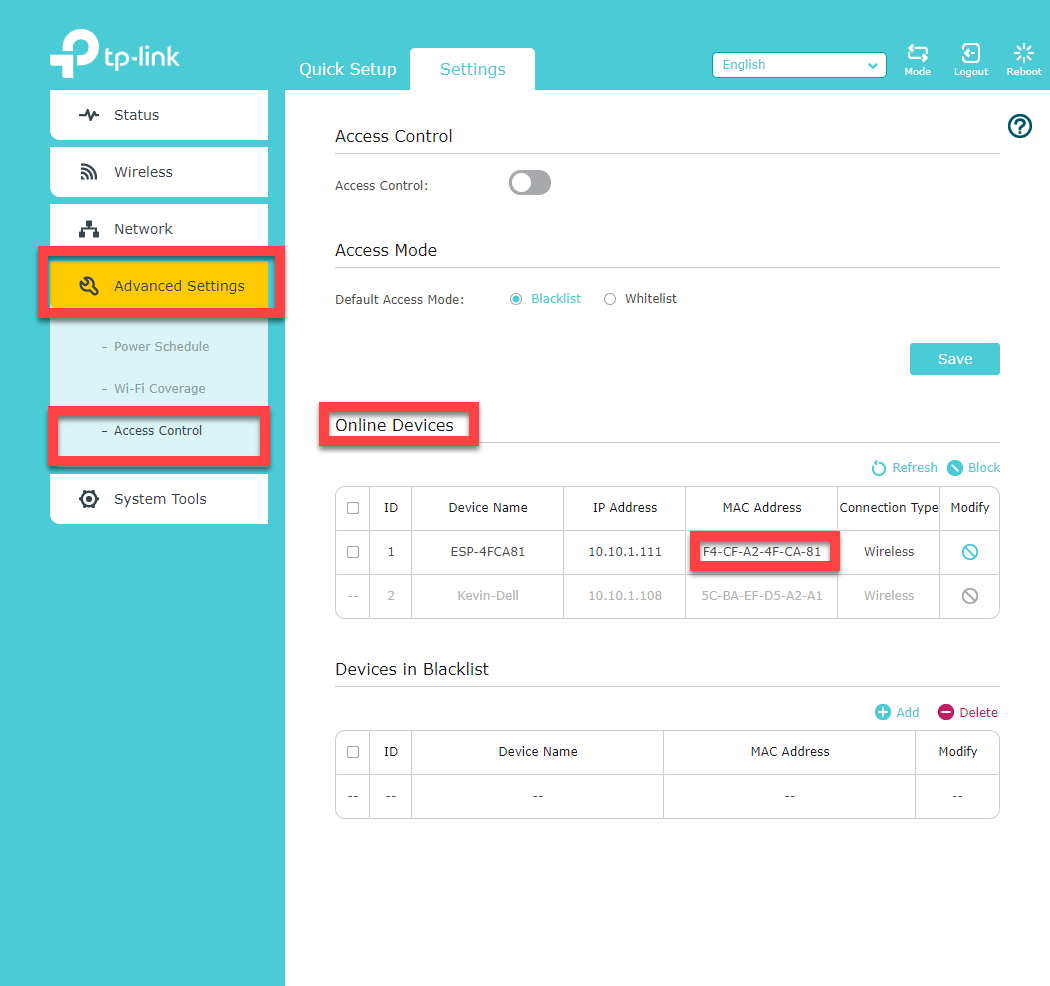 |
Dónde encontrar ayuda adicional
A continuación se muestran algunos enlaces rápidos:
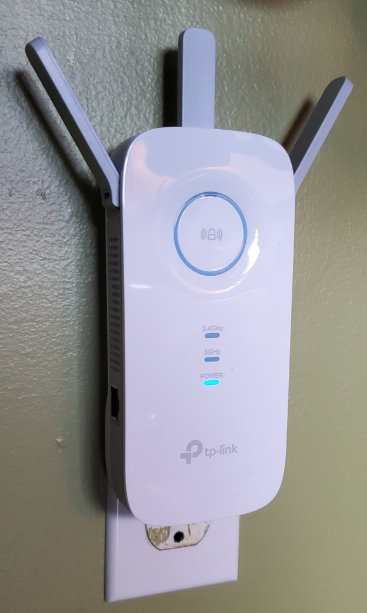
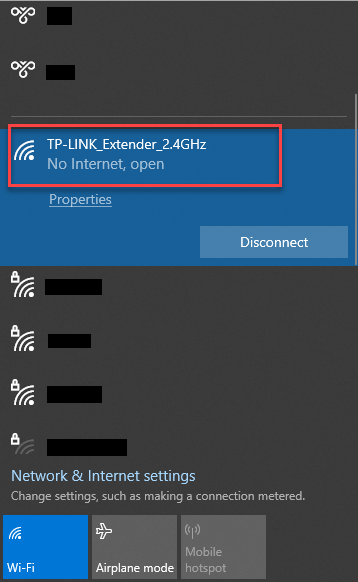
 o
o